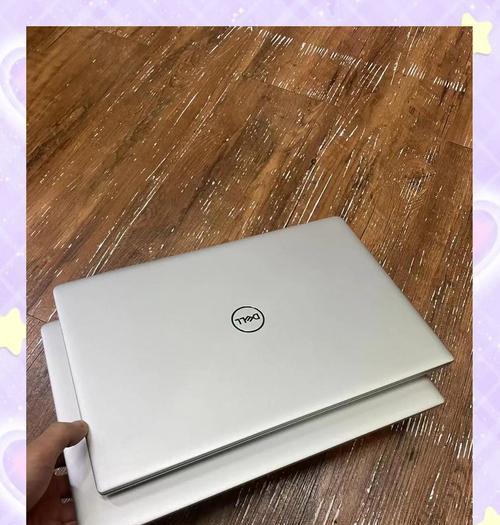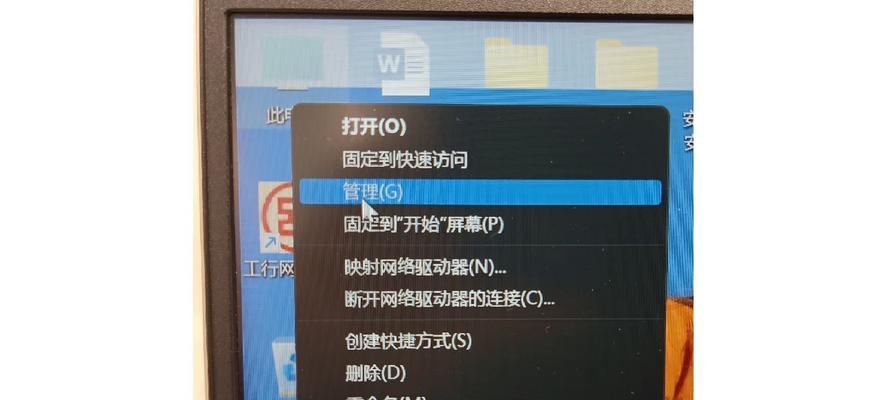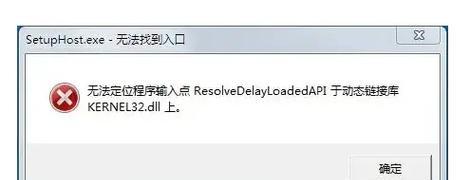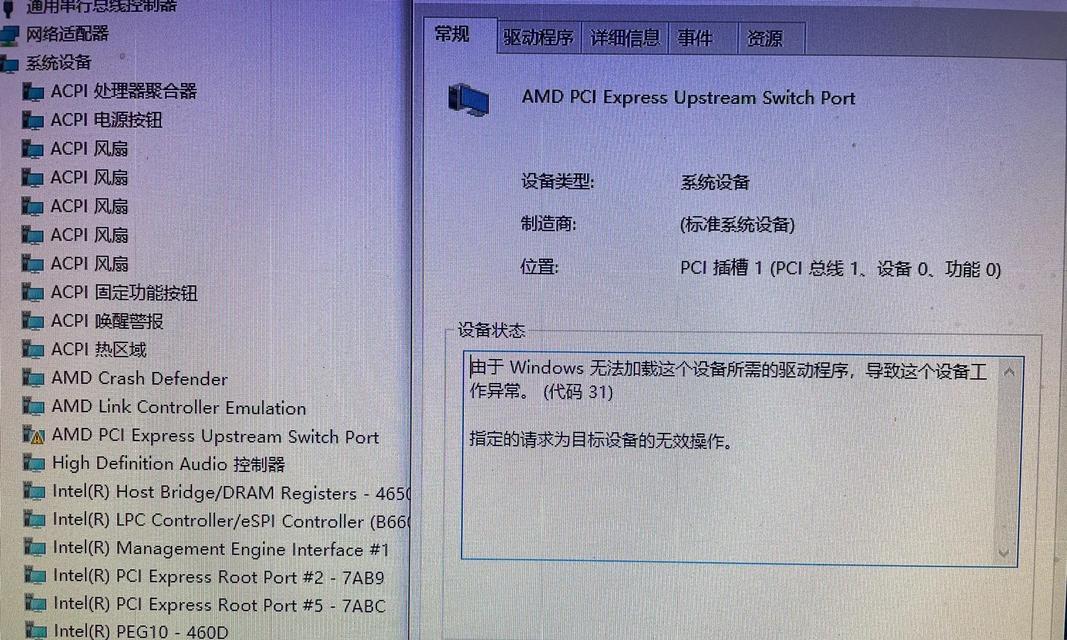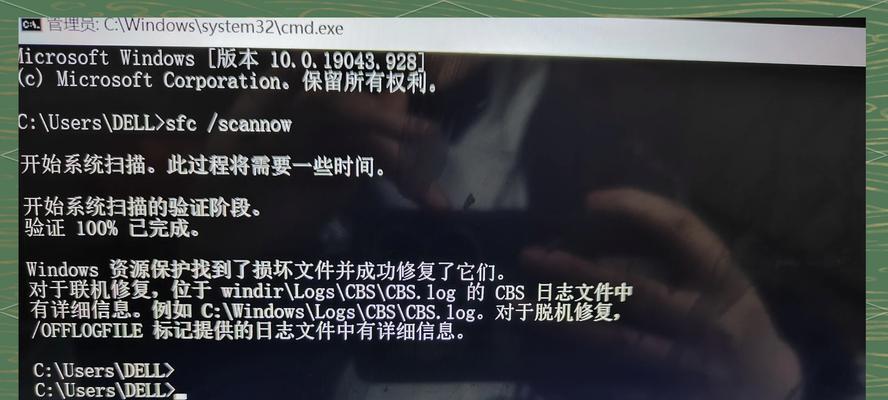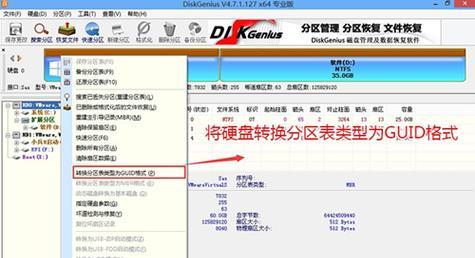在现代科技迅猛发展的时代,电脑已经成为人们生活和工作中不可或缺的工具之一。而操作系统作为电脑的核心,也需要不断更新来适应新的需求和功能。win10作为微软最新的操作系统,具有更多的特性和稳定性,因此很多人选择升级到这个版本。本文将详细介绍在戴尔电脑上使用固态硬盘安装win10系统的步骤及注意事项。

确定硬件兼容性:确保戴尔电脑和固态硬盘兼容win10系统。
备份数据:在安装之前,务必备份重要数据,以防数据丢失。
下载win10镜像文件:从微软官网下载win10镜像文件,并准备一个空白U盘或光盘。
制作启动盘:使用第三方软件如Rufus将下载的镜像文件写入U盘或刻录到光盘上,制作成启动盘。
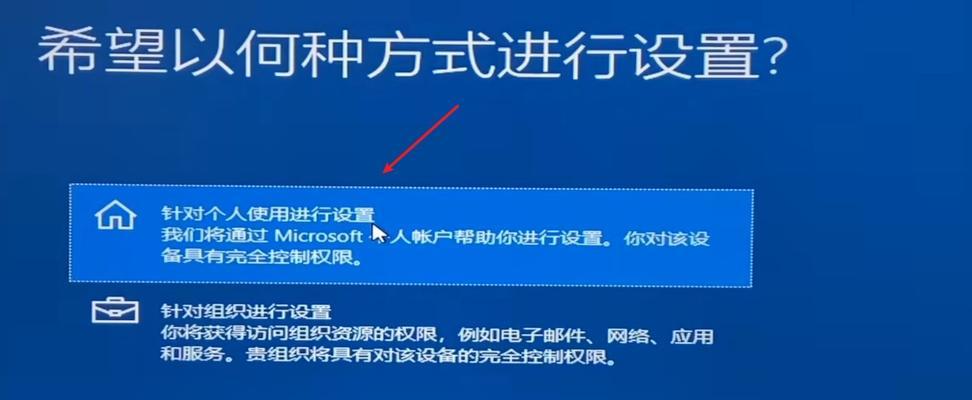
进入BIOS设置:重新启动电脑,按下指定的键(通常是F2、F12或Delete键)进入BIOS设置。
调整启动顺序:在BIOS设置界面中,将启动顺序调整为首先从U盘或光盘启动。
保存设置并重启:保存设置并退出BIOS,电脑将重新启动。
选择语言和区域:在安装界面上选择合适的语言和区域设置。
点击“安装”:点击安装按钮,开始安装win10系统。
选择安装类型:在安装类型界面上选择“自定义:仅安装Windows(高级)”。

选择安装位置:选择固态硬盘作为系统安装位置,并点击“下一步”按钮。
等待安装:系统将自动进行安装过程,这可能需要一些时间,请耐心等待。
完成设置:完成基本设置后,系统将重启电脑。
个性化设置:根据个人喜好选择个性化设置,如壁纸、颜色等。
安装驱动程序:在win10系统安装完成后,及时安装戴尔电脑所需的驱动程序。
通过以上步骤,您可以成功在戴尔电脑上使用固态硬盘安装win10系统。请确保在安装过程中遵循所有的注意事项,并及时安装所需的驱动程序,以确保系统的正常运行。祝您安装成功!